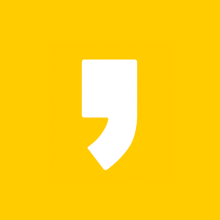모바일에서도 주택 청약 신청할 수 있어요! 오늘은 모바일로 청약을 처음 도전하신 분들을 위한 청 홈 어플 사용법과 공인인증서 등록 후 로그인하는 방법까지 알아보도록 하겠습니다. (아이폰에서도 청약홈 어플 설치할 수 있으니 참고하셔도 좋습니다.)

청약홈 어플
한국 부동산원의 청약홈은 모바일을 통해 아파트 분양 공고 일정을 조회하고, 청약신청, 자격 등 청약 관련 서비스를 제공하는 어플입니다. 다만 안드로이드에서 먼저 출시했었기 때문에 아이폰 애플 앱 스토어에는 없다고 생각하시는 분들이 많은데요. 현재는 앱스토어에서도 청약홈 어플을 알아보실 수 있습니다.
청약홈 어플 사용법
◎공인인증서 등록
청약홈에서 청약을 넣기위해서는 공인인증서 등록이 필요합니다. 네이버 인증서를 통한 로그인 있지만 저의 경우 지속적인 오류가 발생했기에 공인인증서를 등록 후 이용을 할 수있었답니다. 등록하실 분들은 참고해주세요.(모바일 -> 청약홈 홈페이지로 불러오실 분들도 참고하시면 좋습니다.)

1) 어플을 실행 후 상단의 막대기 세줄 더보기 > 마이페이지를 선택해주세요.

2) 공동 인증서/금융인증서/네이버 인증서 중 공동 인증서를 선택 주민등록번호 입력 후 로그인을 클릭해주세요.

3) pc -> 모바일을 선택하고 '모바일로 인증서 가져오기'을 해주세요.
-> 청약홈 홈페이지(pc)

4) pc에서 청약홈 홈페이지에 접속 후 공동 인증서 관리를 클릭해주세요.
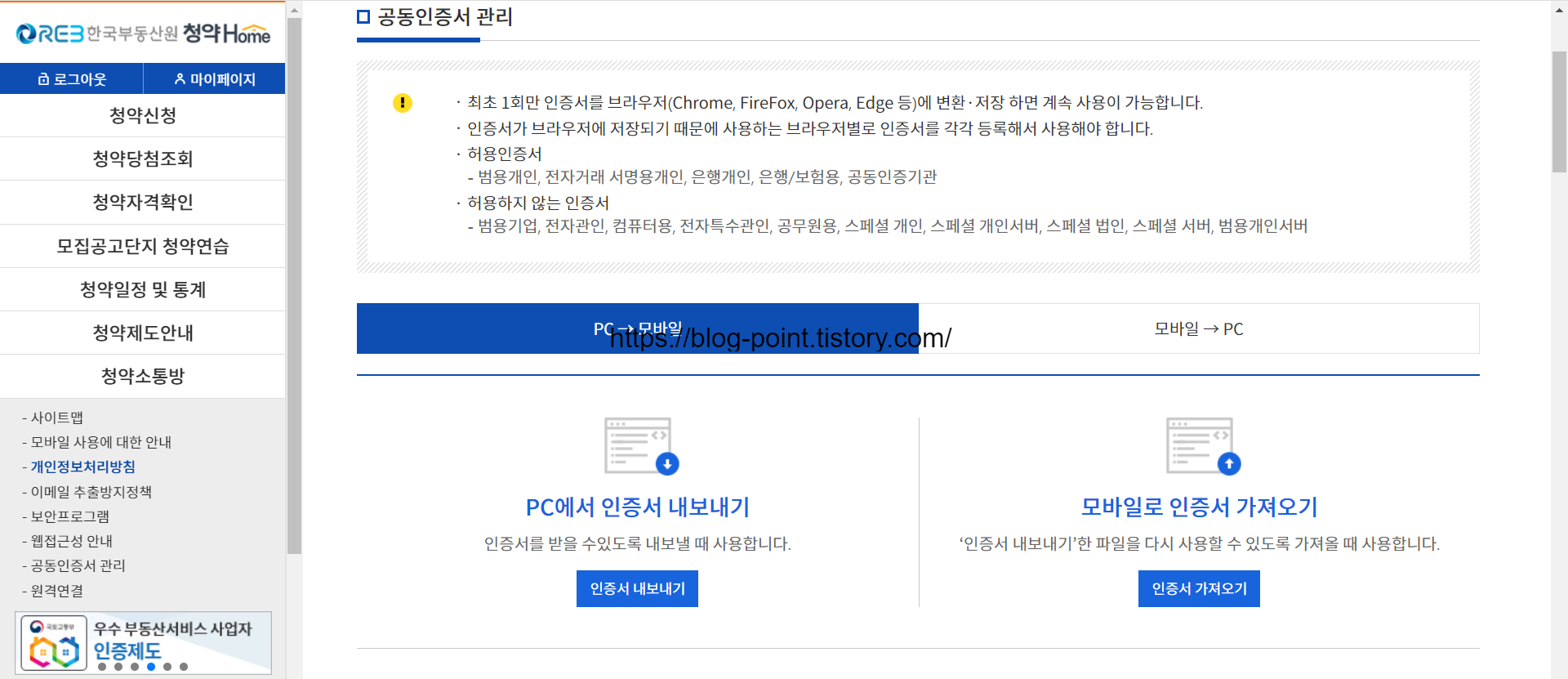
5) pc -> 모바일 선택 후 pc에서 인증서 내보내기를 클릭해주세요.

6) 인증서 선택창에서 브라우저 또는 이동식 하드디스크에서 공동 인증서의 비밀번호 입력을 완료해주세요.

7) 공동인증서 비밀번호 입력 후 8자리의 인증번호가 나타나는데요.
->청약홈 어플

8) 청약홈 어플에 인증번호를 입력 후 인증서 가져오기를 완료합니다.
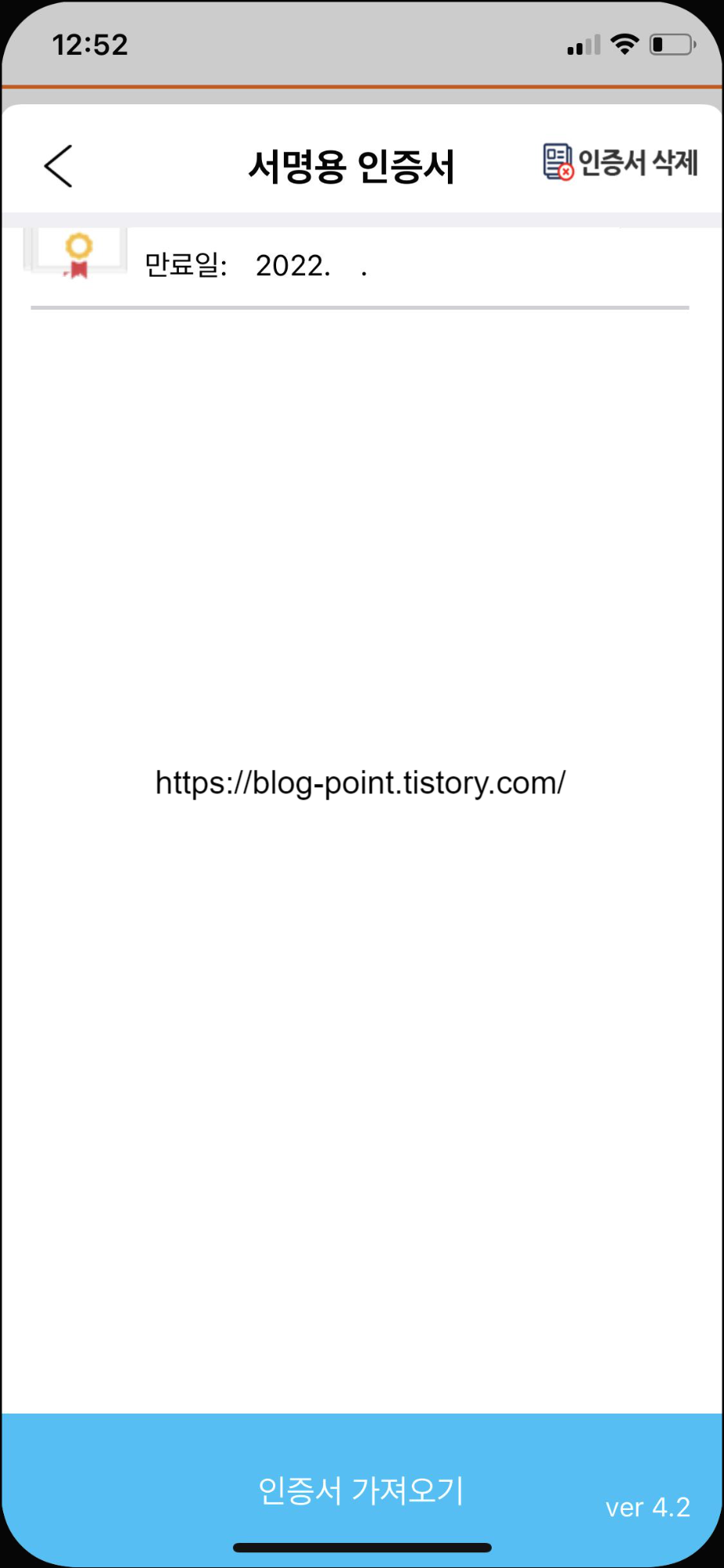
서명용 인증서에 공인인증서가 나타납니다. 반대로 홈페이지로 공인인증서를 가져가야 할 경우 모바일 -> pc를 선택하고 어플에서는 '모바일에서 인증서 내보내기' 홈페이지에서는 pc로 인증서 가져오기를 선택해주시면 되겠죠? 어렵지 않으니 직접 해보시기 바랍니다.
◎청약홈 사용법

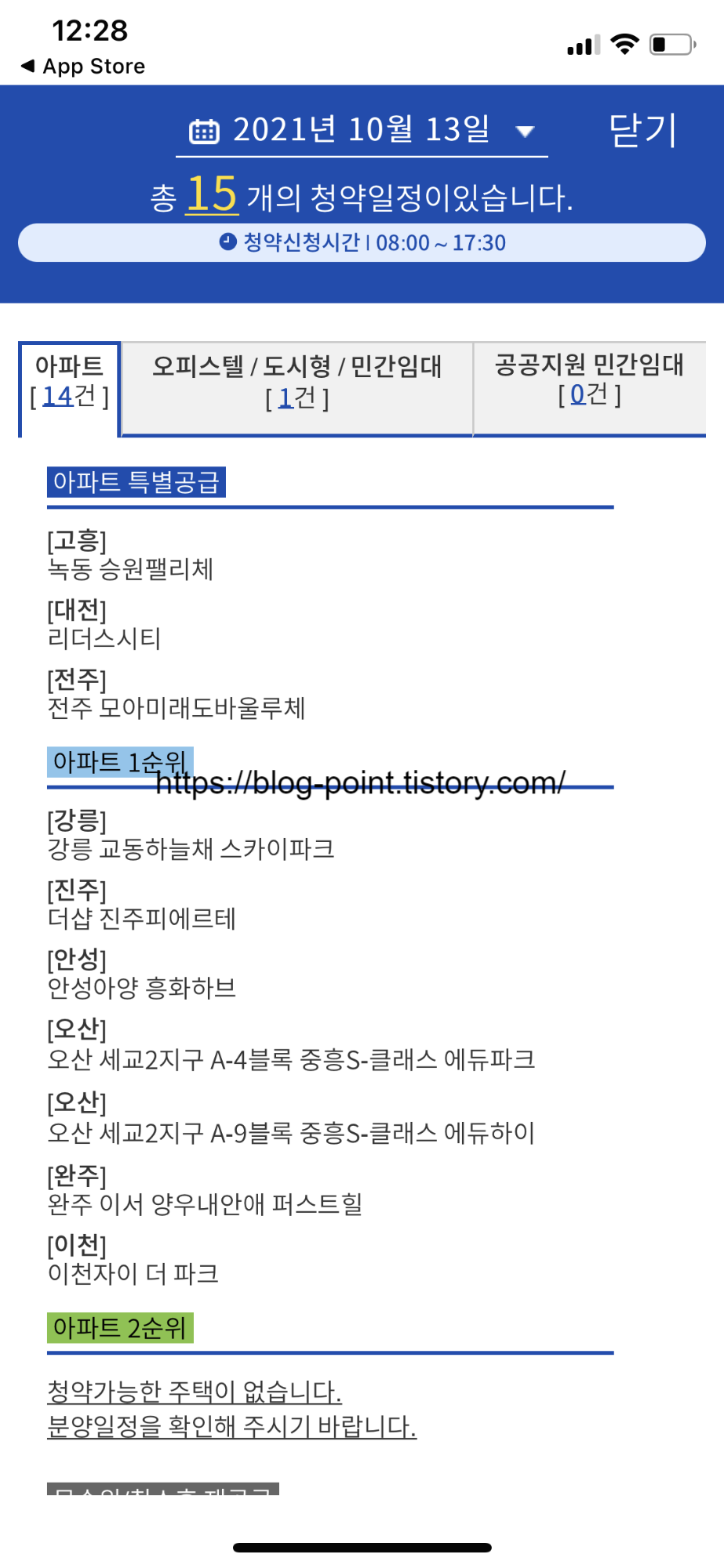
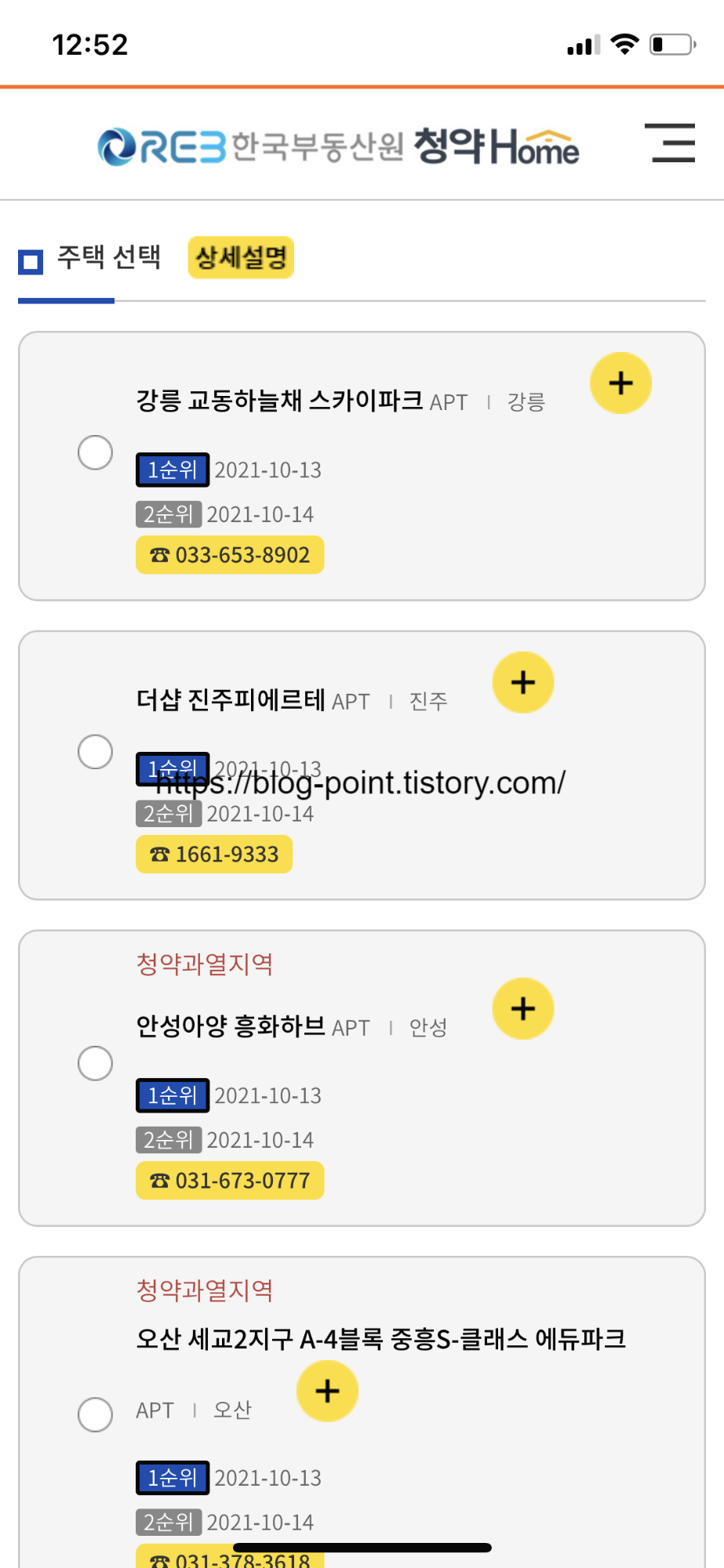
청약홈 어플과 청약홈 홈페이지는 화면이 거의 동일합니다. 청약을 신청하고자 한다면 오늘의 청약 일정을 선택 후 상단의 날짜를 선택 해 확인하시거나 당일 날짜의 특별공급, 1순위, 2순위 아파트 청약 공급을 확인 후 해당 청약을 신청해 주시면 됩니다. (청약일정 을 따로 확인할 수있는 카테고리 역시 확인하실 수 있습니다.)

뿐만 아니라 아파트, 오피스텔 등 , 공공지원 미간 임대의 당첨조회나 세대 구성원 청약자격, 신청자 청약제한 사항, 주택소유 확인, 청약통장 순위 확인서 등을 안내하고 하고 있으니 꼼꼼히 내용을 읽어보신 뒤 청약 신청에 도전하시면 실수 없이 신청하실 수 있으실 거라 생가됩니다. (다만 어플 후기에서 랙이걸리다는 말이 있던데 제가 사용할때도 랙이 좀 걸렸던것 같아요^^ 점점 개선되겠죠?)
그럼 지금까지 청약홈 어플 사용법, 공인인증서 등록 방법에 관한 내용이었습니다.
(해당 글은 참고용 포스팅입니다.)
무료 독감예방접종 지정 병원 조회
9월 14일~ 무료 예방접종이 진행됨에 따라 오늘은 무료 독감예방접종 지정 병원 조회 방법에 대해 설명드리겠습니다. 해당 내용에서 접종시기와 대상자 등 관련 정보를 알아가실 수 있으니 내용
blog-point.tistory.com
눈밑지방 없애는 마사지 효과
심술보 또는 아이백으로 불리는 눈밑지방! 오늘은 눈밑지방 없애는 마사지 방법을 한번 알아보도록 하겠습니다. 눈밑에 내려앉은 볼록한 살 때문에 고민이셨던 분들에게 도움이 될 수 있는 정
blog-point.tistory.com
'생활에 필요한 정보' 카테고리의 다른 글
| 주택 청약 신청방법 (0) | 2021.10.13 |
|---|---|
| 민영주택 청약1순위조건 (0) | 2021.10.13 |
| 모바일상품권 보내는 방법 (0) | 2021.10.06 |
| 무료 독감예방접종 지정 병원 조회 (0) | 2021.10.05 |
| 국립국어원 맞춤법 검사기 홈페이지 (0) | 2021.10.01 |